Google DriveにHTMLファイルがアップロードされたら、RPAでPDFに変換する
試してみる
■概要
HTML形式で作成された帳票やレポートを、都度手作業でPDFに変換する作業に手間を感じていませんか。
このワークフローは、特定のGoogle DriveフォルダにHTMLファイルがアップロードされると、RPA機能が自動でブラウザを操作し、PDFに変換します。
手作業による変換の手間を省き、ファイル形式の変換作業を効率化することで、より重要な業務に集中できる環境を構築します。
■このテンプレートをおすすめする方
・HTML形式のファイルを定期的にPDFに変換し、関係者へ共有している方
・手作業によるファイル変換に時間がかかり、業務の自動化を検討している方
・Google Driveをファイル管理のハブとして利用しており、一連の業務を効率化したい方
■注意事項
・Google DriveとYoomを連携してください。
・ブラウザを操作するオペレーションはサクセスプランでのみご利用いただける機能となっております。フリープラン・ミニプラン・チームプランの場合は設定しているフローボットのオペレーションはエラーとなりますので、ご注意ください。
・サクセスプランなどの有料プランは、2週間の無料トライアルを行うことが可能です。無料トライアル中には制限対象のアプリやブラウザを操作するオペレーションを使用することができます。
・ブラウザを操作するオペレーションの設定方法は下記をご参照ください。
https://intercom.help/yoom/ja/articles/9099691
・ブラウザを操作するオペレーションは、ご利用のWebサイトに合わせてカスタマイズしてください。
・トリガーは5分、10分、15分、30分、60分の間隔で起動間隔を選択できます。
・プランによって最短の起動間隔が異なりますので、ご注意ください。
・ダウンロード可能なファイル容量は最大300MBまでです。アプリの仕様によっては300MB未満になる可能性があるので、ご注意ください。
・トリガー、各オペレーションでの取り扱い可能なファイル容量の詳細は下記を参照ください。
https://intercom.help/yoom/ja/articles/9413924
・分岐はミニプラン以上のプランでご利用いただける機能(オペレーション)となっております。フリープランの場合は設定しているフローボットのオペレーションはエラーとなりますので、ご注意ください。
・ミニプランなどの有料プランは、2週間の無料トライアルを行うことが可能です。無料トライアル中には制限対象のアプリや機能(オペレーション)を使用することができます。
・オペレーション数が5つを越えるフローボットを作成する際は、ミニプラン以上のプランで設定可能です。フリープランの場合はフローボットが起動しないため、ご注意ください。
「Webページの内容を資料として保存するために、毎回手作業でHTMLをPDFに変換している…」
「定期的に生成されるHTML形式のレポートをPDF化して共有するのが面倒…」
このように、日常業務の中で発生するHTMLからPDFへの変換作業が手間で、非効率だと感じていませんか?
もし、ストレージに保存されたHTMLファイルやメールで受信したHTMLが自動でPDFに変換され、指定の場所に格納される仕組みがあれば、こうした定型業務から解放され、より生産性の高いコア業務に集中できる時間を確保できます!
今回ご紹介する自動化の設定は、プログラミングの知識がなくても簡単に設定できるので、ぜひこの機会に導入して、面倒なファイル変換作業を効率化しましょう!
とにかく早く試したい方へ
YoomにはHTMLファイルをPDFに変換する業務フロー自動化のテンプレートが用意されているので、「まずは試してみたい!」という方は、以下のバナーをクリックして、すぐに自動化を体験してみましょう!
Google DriveにHTMLファイルがアップロードされたら、RPAでPDFに変換する
試してみる
■概要
HTML形式で作成された帳票やレポートを、都度手作業でPDFに変換する作業に手間を感じていませんか。
このワークフローは、特定のGoogle DriveフォルダにHTMLファイルがアップロードされると、RPA機能が自動でブラウザを操作し、PDFに変換します。
手作業による変換の手間を省き、ファイル形式の変換作業を効率化することで、より重要な業務に集中できる環境を構築します。
■このテンプレートをおすすめする方
・HTML形式のファイルを定期的にPDFに変換し、関係者へ共有している方
・手作業によるファイル変換に時間がかかり、業務の自動化を検討している方
・Google Driveをファイル管理のハブとして利用しており、一連の業務を効率化したい方
■注意事項
・Google DriveとYoomを連携してください。
・ブラウザを操作するオペレーションはサクセスプランでのみご利用いただける機能となっております。フリープラン・ミニプラン・チームプランの場合は設定しているフローボットのオペレーションはエラーとなりますので、ご注意ください。
・サクセスプランなどの有料プランは、2週間の無料トライアルを行うことが可能です。無料トライアル中には制限対象のアプリやブラウザを操作するオペレーションを使用することができます。
・ブラウザを操作するオペレーションの設定方法は下記をご参照ください。
https://intercom.help/yoom/ja/articles/9099691
・ブラウザを操作するオペレーションは、ご利用のWebサイトに合わせてカスタマイズしてください。
・トリガーは5分、10分、15分、30分、60分の間隔で起動間隔を選択できます。
・プランによって最短の起動間隔が異なりますので、ご注意ください。
・ダウンロード可能なファイル容量は最大300MBまでです。アプリの仕様によっては300MB未満になる可能性があるので、ご注意ください。
・トリガー、各オペレーションでの取り扱い可能なファイル容量の詳細は下記を参照ください。
https://intercom.help/yoom/ja/articles/9413924
・分岐はミニプラン以上のプランでご利用いただける機能(オペレーション)となっております。フリープランの場合は設定しているフローボットのオペレーションはエラーとなりますので、ご注意ください。
・ミニプランなどの有料プランは、2週間の無料トライアルを行うことが可能です。無料トライアル中には制限対象のアプリや機能(オペレーション)を使用することができます。
・オペレーション数が5つを越えるフローボットを作成する際は、ミニプラン以上のプランで設定可能です。フリープランの場合はフローボットが起動しないため、ご注意ください。
HTMLからPDFへの変換を自動化する連携パターン
普段お使いの様々なツールを起点として、HTMLからPDFへの変換作業を自動化する方法を具体的なテンプレートで紹介します。ストレージサービスへのアップロードやメール受信、フォームへのファイル送信など、多様なトリガーで自動化が可能です。気になる内容があれば、ぜひクリックしてみてください!
ストレージサービスへのファイルアップロードをトリガーにする
Google DriveなどのストレージサービスにHTMLファイルがアップロードされたことをきっかけに、自動でPDFに変換し、任意の場所に保存することで、手動でのファイル変換やアップロードの手間をまるごと削減できます。
Google DriveにHTMLファイルがアップロードされたら、RPAでPDFに変換する
試してみる
■概要
HTML形式で作成された帳票やレポートを、都度手作業でPDFに変換する作業に手間を感じていませんか。
このワークフローは、特定のGoogle DriveフォルダにHTMLファイルがアップロードされると、RPA機能が自動でブラウザを操作し、PDFに変換します。
手作業による変換の手間を省き、ファイル形式の変換作業を効率化することで、より重要な業務に集中できる環境を構築します。
■このテンプレートをおすすめする方
・HTML形式のファイルを定期的にPDFに変換し、関係者へ共有している方
・手作業によるファイル変換に時間がかかり、業務の自動化を検討している方
・Google Driveをファイル管理のハブとして利用しており、一連の業務を効率化したい方
■注意事項
・Google DriveとYoomを連携してください。
・ブラウザを操作するオペレーションはサクセスプランでのみご利用いただける機能となっております。フリープラン・ミニプラン・チームプランの場合は設定しているフローボットのオペレーションはエラーとなりますので、ご注意ください。
・サクセスプランなどの有料プランは、2週間の無料トライアルを行うことが可能です。無料トライアル中には制限対象のアプリやブラウザを操作するオペレーションを使用することができます。
・ブラウザを操作するオペレーションの設定方法は下記をご参照ください。
https://intercom.help/yoom/ja/articles/9099691
・ブラウザを操作するオペレーションは、ご利用のWebサイトに合わせてカスタマイズしてください。
・トリガーは5分、10分、15分、30分、60分の間隔で起動間隔を選択できます。
・プランによって最短の起動間隔が異なりますので、ご注意ください。
・ダウンロード可能なファイル容量は最大300MBまでです。アプリの仕様によっては300MB未満になる可能性があるので、ご注意ください。
・トリガー、各オペレーションでの取り扱い可能なファイル容量の詳細は下記を参照ください。
https://intercom.help/yoom/ja/articles/9413924
・分岐はミニプラン以上のプランでご利用いただける機能(オペレーション)となっております。フリープランの場合は設定しているフローボットのオペレーションはエラーとなりますので、ご注意ください。
・ミニプランなどの有料プランは、2週間の無料トライアルを行うことが可能です。無料トライアル中には制限対象のアプリや機能(オペレーション)を使用することができます。
・オペレーション数が5つを越えるフローボットを作成する際は、ミニプラン以上のプランで設定可能です。フリープランの場合はフローボットが起動しないため、ご注意ください。
メールの受信をトリガーにする
Outlookなどで特定のHTMLファイルを添付したメールを受信した際に、そのファイルを自動でPDFに変換してOneDriveなどのストレージに格納することで、メールからのファイル保存と変換作業を一度に自動化し、対応漏れも防ぎます。
OutlookでHTMLファイルを受信したら、RPAでPDFに変換しOneDriveに格納する
試してみる
■概要
定期的に送られてくるHTML形式のレポートや通知を、都度PDFに変換して保存する作業に手間を感じていませんか。
この一連の作業は手動で行うと時間がかかるだけでなく、変換ミスや保存漏れの原因にもなり得ます。
このワークフローを活用すれば、Outlookで受信したHTMLファイルを自動でPDFに変換し、指定のOneDriveフォルダに格納するため、こうした定型業務から解放され、より重要な業務に集中できます。
■このテンプレートをおすすめする方
・定期的に受信するHTMLファイルをPDFに変換して管理・保管している方
・Outlookで受け取った添付ファイルの処理を手作業で行っており、効率化したいと考えている方
・手作業によるファイルの変換ミスや、指定フォルダへの保存漏れなどのリスクをなくしたい方
■注意事項
・Outlook、OneDriveのそれぞれとYoomを連携してください。
・Microsoft365(旧Office365)には、家庭向けプランと一般法人向けプラン(Microsoft365 Business)があり、一般法人向けプランに加入していない場合には認証に失敗する可能性があります。
・ブラウザを操作するオペレーションはサクセスプランでのみご利用いただける機能となっております。フリープラン・ミニプラン・チームプランの場合は設定しているフローボットのオペレーションはエラーとなりますので、ご注意ください。
・サクセスプランなどの有料プランは、2週間の無料トライアルを行うことが可能です。無料トライアル中には制限対象のアプリやブラウザを操作するオペレーションを使用することができます。
・ブラウザを操作するオペレーションの設定方法は下記をご参照ください。
https://intercom.help/yoom/ja/articles/9099691
・ブラウザを操作するオペレーションは、ご利用のWebサイトに合わせてカスタマイズしてください。
・トリガーは5分、10分、15分、30分、60分の間隔で起動間隔を選択できます。
・プランによって最短の起動間隔が異なりますので、ご注意ください。
・ダウンロード可能なファイル容量は最大300MBまでです。アプリの仕様によっては300MB未満になる可能性があるので、ご注意ください。
・トリガー、各オペレーションでの取り扱い可能なファイル容量の詳細は下記を参照ください。
https://intercom.help/yoom/ja/articles/9413924
・分岐はミニプラン以上のプランでご利用いただける機能(オペレーション)となっております。フリープランの場合は設定しているフローボットのオペレーションはエラーとなりますので、ご注意ください。
・ミニプランなどの有料プランは、2週間の無料トライアルを行うことが可能です。無料トライアル中には制限対象のアプリや機能(オペレーション)を使用することができます。
・オペレーション数が5つを越えるフローボットを作成する際は、ミニプラン以上のプランで設定可能です。フリープランの場合はフローボットが起動しないため、ご注意ください。
フォームへのファイル送信をトリガーにする
Googleフォームなどを通じてHTMLファイルが送信された場合に、ファイルを自動でPDFに変換しBoxなどのストレージサービスに保存することで、申請や報告フローに組み込まれたファイル変換作業を効率化できます。
GoogleフォームからHTMLファイルが送信されたら、RPAでPDFに変換しBoxに格納する
試してみる
■概要
Webフォーム経由で受け取ったHTMLファイルを手作業でPDFに変換し、指定のフォルダに格納する作業は手間がかかる上に、ミスの原因にもなりがちです。
このワークフローを活用すれば、GoogleフォームにHTMLファイルが添付・送信されると、RPAが自動でPDFに変換し、Box内の指定フォルダへ格納までの一連の業務を自動化します。
手作業によるファイル変換のプロセスをなくし、業務の正確性と効率性を高めることが可能です。
■このテンプレートをおすすめする方
・HTMLファイルをPDFに変換する定型業務を自動化し、作業時間を短縮したい方
・GoogleフォームとBoxを活用したファイル管理業務を効率化したいと考えている方
・RPAなどを活用し、手作業によるファイル変換やデータ入力のミスをなくしたい方
■注意事項
・Googleフォーム、Google Drive、BoxのそれぞれとYoomを連携してください。
・Googleフォームをトリガーとして使用した際の回答内容を取得する方法は下記を参照ください。
https://intercom.help/yoom/ja/articles/6807133
・Microsoft365(旧Office365)には、家庭向けプランと一般法人向けプラン(Microsoft365 Business)があり、一般法人向けプランに加入していない場合には認証に失敗する可能性があります。
・トリガーは5分、10分、15分、30分、60分の間隔で起動間隔を選択できます。
・プランによって最短の起動間隔が異なりますので、ご注意ください。
・ダウンロード可能なファイル容量は最大300MBまでです。アプリの仕様によっては300MB未満になる可能性があるので、ご注意ください。
・トリガー、各オペレーションでの取り扱い可能なファイル容量の詳細は下記を参照ください。
https://intercom.help/yoom/ja/articles/9413924
・ブラウザを操作するオペレーションの設定方法は下記をご参照ください。
https://intercom.help/yoom/ja/articles/9099691
・ブラウザを操作するオペレーションは、ご利用のWebサイトに合わせてカスタマイズしてください。
Google DriveのHTMLファイルをPDFに変換するフローを作ってみよう
それではここから代表的な例として、Google Driveに特定のHTMLファイルがアップロードされたら、RPA機能を使って自動でPDFに変換するフローを解説していきます!
ここではYoomを使用してノーコードで設定をしていくので、もしまだYoomのアカウントをお持ちでない場合は、こちらの登録フォームからアカウントを発行しておきましょう。
[Yoomとは]
フローの作成方法
今回は大きく分けて以下のプロセスで作成します。
- Google Driveをマイアプリ連携
- テンプレートをコピーする
- Google Driveのトリガー設定と各アクション設定
- トリガーをONにして、フローの動作確認をする
Google DriveにHTMLファイルがアップロードされたら、RPAでPDFに変換する
試してみる
■概要
HTML形式で作成された帳票やレポートを、都度手作業でPDFに変換する作業に手間を感じていませんか。
このワークフローは、特定のGoogle DriveフォルダにHTMLファイルがアップロードされると、RPA機能が自動でブラウザを操作し、PDFに変換します。
手作業による変換の手間を省き、ファイル形式の変換作業を効率化することで、より重要な業務に集中できる環境を構築します。
■このテンプレートをおすすめする方
・HTML形式のファイルを定期的にPDFに変換し、関係者へ共有している方
・手作業によるファイル変換に時間がかかり、業務の自動化を検討している方
・Google Driveをファイル管理のハブとして利用しており、一連の業務を効率化したい方
■注意事項
・Google DriveとYoomを連携してください。
・ブラウザを操作するオペレーションはサクセスプランでのみご利用いただける機能となっております。フリープラン・ミニプラン・チームプランの場合は設定しているフローボットのオペレーションはエラーとなりますので、ご注意ください。
・サクセスプランなどの有料プランは、2週間の無料トライアルを行うことが可能です。無料トライアル中には制限対象のアプリやブラウザを操作するオペレーションを使用することができます。
・ブラウザを操作するオペレーションの設定方法は下記をご参照ください。
https://intercom.help/yoom/ja/articles/9099691
・ブラウザを操作するオペレーションは、ご利用のWebサイトに合わせてカスタマイズしてください。
・トリガーは5分、10分、15分、30分、60分の間隔で起動間隔を選択できます。
・プランによって最短の起動間隔が異なりますので、ご注意ください。
・ダウンロード可能なファイル容量は最大300MBまでです。アプリの仕様によっては300MB未満になる可能性があるので、ご注意ください。
・トリガー、各オペレーションでの取り扱い可能なファイル容量の詳細は下記を参照ください。
https://intercom.help/yoom/ja/articles/9413924
・分岐はミニプラン以上のプランでご利用いただける機能(オペレーション)となっております。フリープランの場合は設定しているフローボットのオペレーションはエラーとなりますので、ご注意ください。
・ミニプランなどの有料プランは、2週間の無料トライアルを行うことが可能です。無料トライアル中には制限対象のアプリや機能(オペレーション)を使用することができます。
・オペレーション数が5つを越えるフローボットを作成する際は、ミニプラン以上のプランで設定可能です。フリープランの場合はフローボットが起動しないため、ご注意ください。
事前に準備するもの
Chromeの拡張機能
Chromeを使用するには、アカウントを準備してください。
※設定方法は、こちらをご参照ください。
Chrome拡張機能で「Yoom ブラウザ操作オペレーション設定ツール」を追加してください。
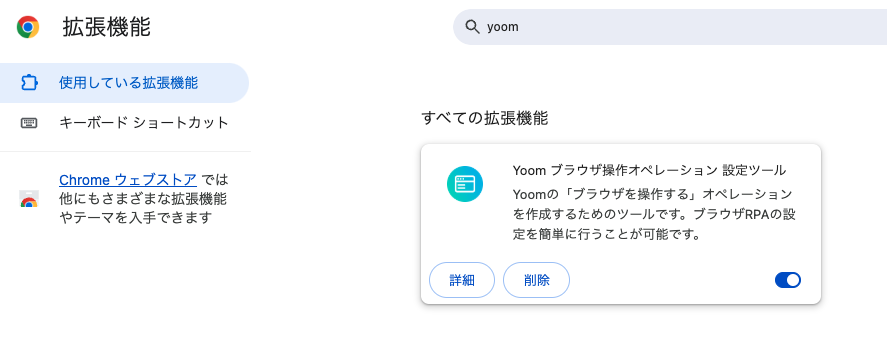
拡張機能:Yoom ブラウザ操作オペレーション 設定ツール
Chrome の拡張機能を追加後に、管理画面でシークレットモードの実行を許可しましょう。
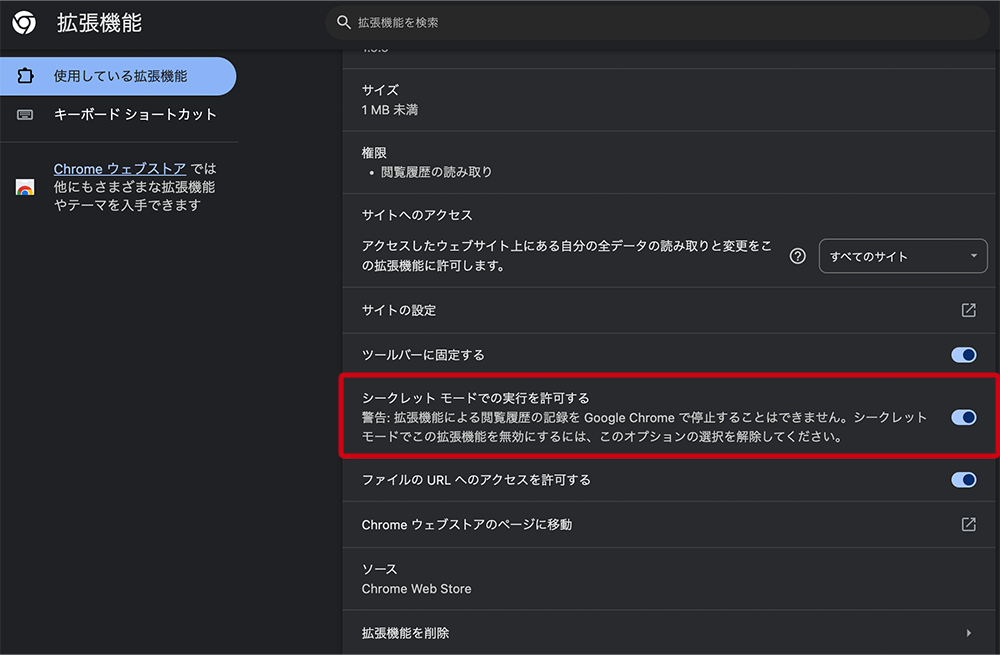
ステップ1:Google Driveをマイアプリ連携
はじめに、Google DriveをYoomに接続するためのマイアプリ登録を行いましょう。
事前にマイアプリ登録を済ませておくと、自動化フローの設定がスムーズに進められますよ!
1.Yoomページ画面左側のマイアプリをクリックし、「新規接続」を選択します。
右上の検索窓に「Google Drive」と入力し、検索結果からGoogle Driveのアイコンを選択します。
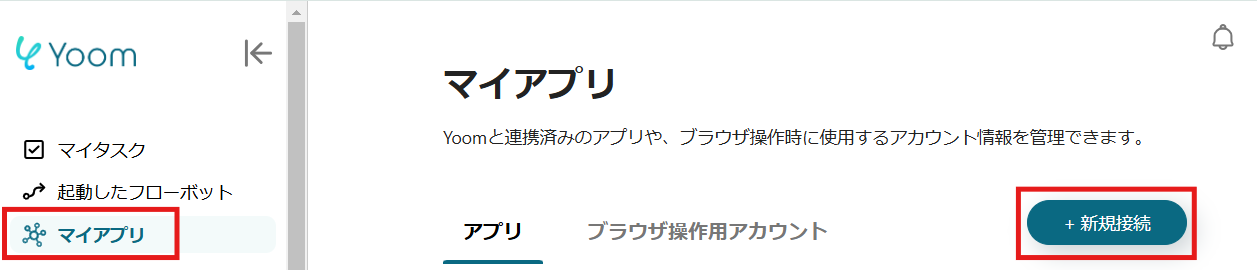
2.表示された画面で、「Sign in with Google」をクリックしましょう。
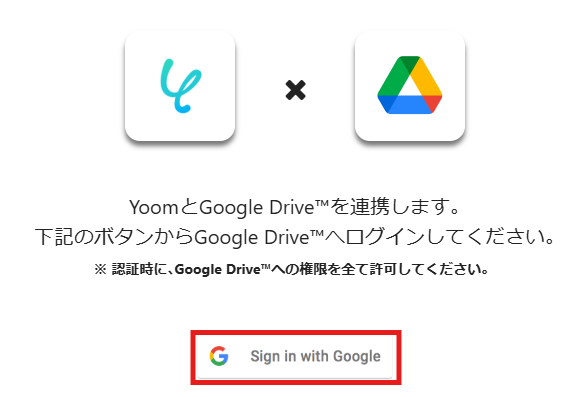
3.次の画面で、アカウントを入力し、その後の画面で「続行」をクリックしてください。
※認証時に、アクセス権限を「全て許可」にしておいてください。
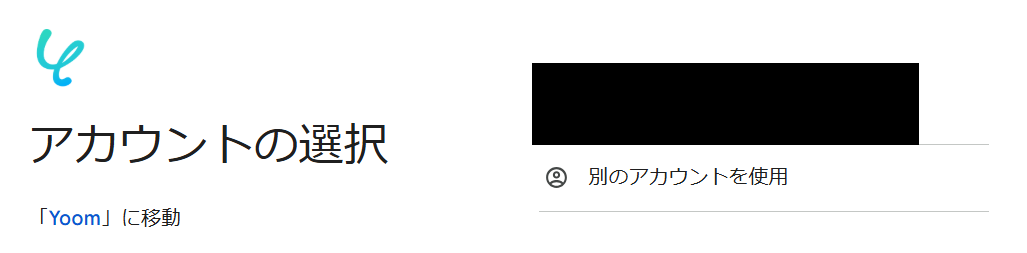
マイアプリにGoogle Driveが表示されていれば、登録完了です。
ステップ2:テンプレートをコピーする
ここから、実際にフローを作っていきましょう!
簡単に設定できるようテンプレートを利用します。以下のバナーの「試してみる」をクリックして、テンプレートをコピーしてください。
Google DriveにHTMLファイルがアップロードされたら、RPAでPDFに変換する
試してみる
■概要
HTML形式で作成された帳票やレポートを、都度手作業でPDFに変換する作業に手間を感じていませんか。
このワークフローは、特定のGoogle DriveフォルダにHTMLファイルがアップロードされると、RPA機能が自動でブラウザを操作し、PDFに変換します。
手作業による変換の手間を省き、ファイル形式の変換作業を効率化することで、より重要な業務に集中できる環境を構築します。
■このテンプレートをおすすめする方
・HTML形式のファイルを定期的にPDFに変換し、関係者へ共有している方
・手作業によるファイル変換に時間がかかり、業務の自動化を検討している方
・Google Driveをファイル管理のハブとして利用しており、一連の業務を効率化したい方
■注意事項
・Google DriveとYoomを連携してください。
・ブラウザを操作するオペレーションはサクセスプランでのみご利用いただける機能となっております。フリープラン・ミニプラン・チームプランの場合は設定しているフローボットのオペレーションはエラーとなりますので、ご注意ください。
・サクセスプランなどの有料プランは、2週間の無料トライアルを行うことが可能です。無料トライアル中には制限対象のアプリやブラウザを操作するオペレーションを使用することができます。
・ブラウザを操作するオペレーションの設定方法は下記をご参照ください。
https://intercom.help/yoom/ja/articles/9099691
・ブラウザを操作するオペレーションは、ご利用のWebサイトに合わせてカスタマイズしてください。
・トリガーは5分、10分、15分、30分、60分の間隔で起動間隔を選択できます。
・プランによって最短の起動間隔が異なりますので、ご注意ください。
・ダウンロード可能なファイル容量は最大300MBまでです。アプリの仕様によっては300MB未満になる可能性があるので、ご注意ください。
・トリガー、各オペレーションでの取り扱い可能なファイル容量の詳細は下記を参照ください。
https://intercom.help/yoom/ja/articles/9413924
・分岐はミニプラン以上のプランでご利用いただける機能(オペレーション)となっております。フリープランの場合は設定しているフローボットのオペレーションはエラーとなりますので、ご注意ください。
・ミニプランなどの有料プランは、2週間の無料トライアルを行うことが可能です。無料トライアル中には制限対象のアプリや機能(オペレーション)を使用することができます。
・オペレーション数が5つを越えるフローボットを作成する際は、ミニプラン以上のプランで設定可能です。フリープランの場合はフローボットが起動しないため、ご注意ください。
クリックすると、テンプレートがお使いのYoom画面に自動的にコピーされます。
「OK」をクリックして、設定を進めましょう!
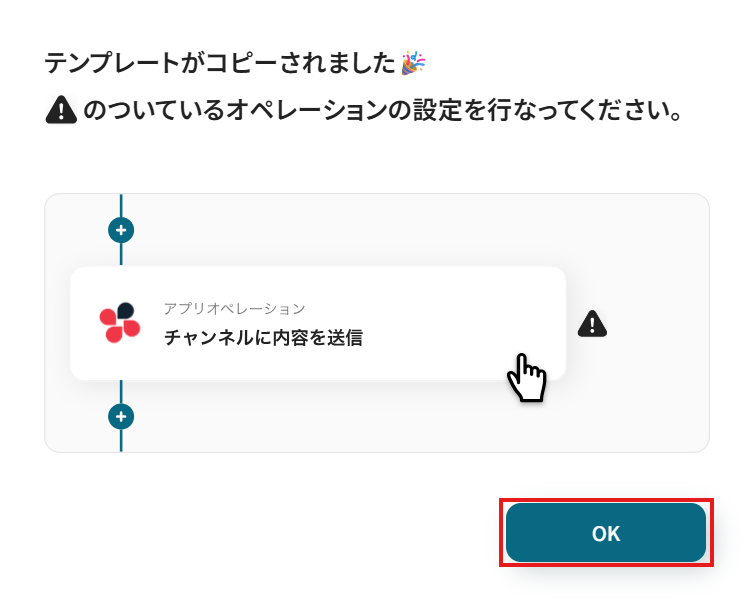
※コピーしたテンプレートは、「マイプロジェクト」内の「フローボット」に、「【コピー】Google DriveにHTMLファイルがアップロードされたら、RPAでPDFに変換する」という名前で格納されています。
「あれ?テンプレートどこいった?」となった際には、マイプロジェクトから確認してみてくださいね!
ステップ3:Google Driveのトリガー設定
フローの作成を始める前に、あらかじめYoomと連携するGoogle Driveに、HTMLファイルを格納しておきましょう!
※後続のGoogle Driveのトリガー設定時のテストで必要になります。
今回は下図のようなHTMLファイルを格納してみました。
テスト用のため、内容は架空の情報(「株式会社test」や「テスト太郎」など)でOKです!
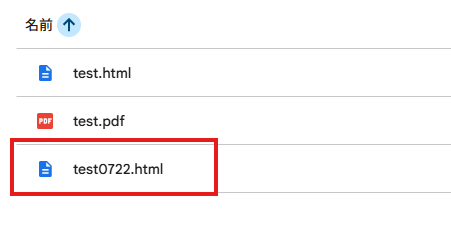
1.まずは、アプリトリガー設定です。
先ほどの画面で「OK」をクリックして、表示された画面のアプリトリガー「特定のフォルダ内に新しくファイル・フォルダが作成されたら」をクリックしましょう。
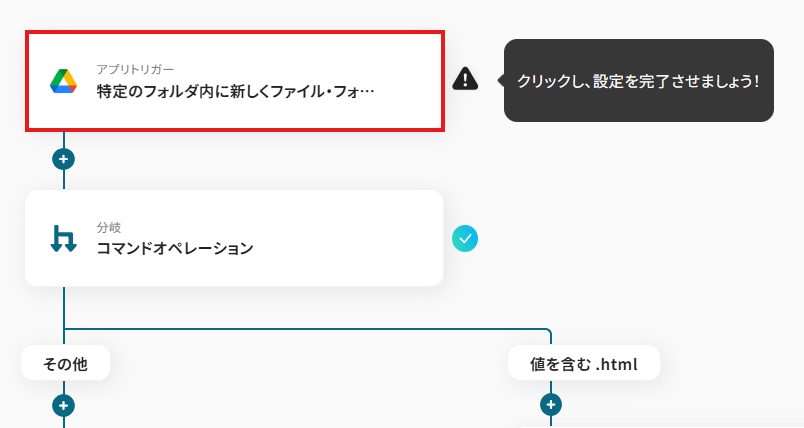
2.連携アカウントとアカウント選択画面が表示されるので、設定内容を確認しましょう。
連携するアカウント情報には、ステップ1で連携したアカウント情報が反映されています。トリガーアクションはそのままにして、「次へ」をクリックしてください。
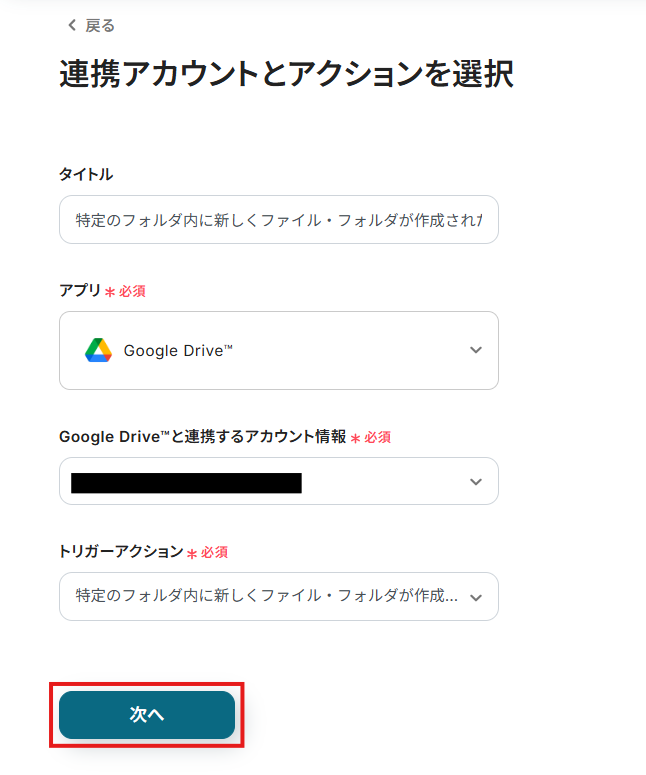
3.表示された画面で、詳細を設定します。
「トリガーの起動間隔」を選択してください。基本的には、最短の起動時間で設定することをおすすめします。
※トリガーは5分、10分、15分、30分、60分の間隔で起動間隔を選択できます。
プランによって最短の起動間隔が異なりますので、ご注意ください。
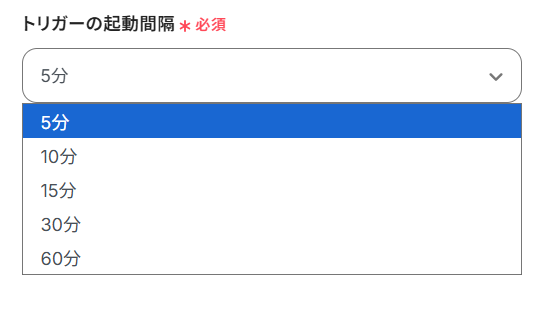
4.「フォルダID」は、入力欄をクリックして表示される候補から選択してください。
候補は、連携しているアカウントに紐づいて表示されます。
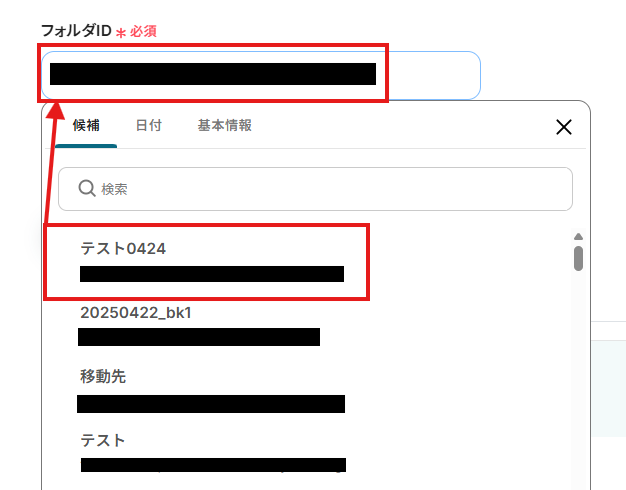
5.入力を終えたら「テスト」をクリックし、「取得した値」にデータが抽出されていることを確認してください。
確認したら「保存する」をクリックしましょう。
取得した値は、後続の設定で活用できます!
※取得した値とは?
トリガーやオペレーション設定時に、「テスト」を実行して取得した値です。
取得した値は、後続のオペレーション設定時の値としてご利用いただくことができ、フローボットを起動する度に、変動した値となります。
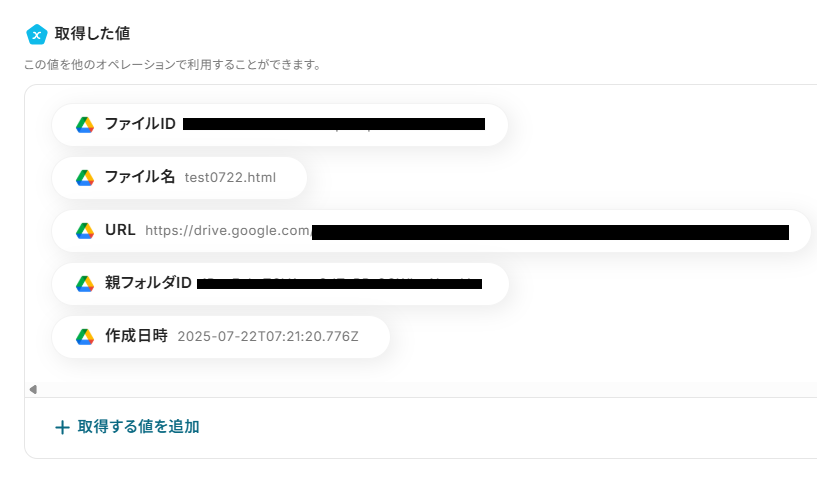
ステップ4:分岐の設定
1.分岐「コマンドオペレーション」をクリックしましょう。
・「分岐する」オペレーションは、ミニプラン以上でご利用いただけます。フリープランで利用するとエラーになってしまうのでご注意ください。
・ミニプランなどの有料プランは2週間の無料トライアルが可能です。無料トライアル中なら、普段制限されているアプリや機能も自由にお試しいただけますので、ぜひ活用してみてください。
こちらのステップでは、任意のファイルのみ後続の処理を行うために分岐設定をします。
※今回は、HTMLファイルのみ、後続の処理に進むように設定しましょう。
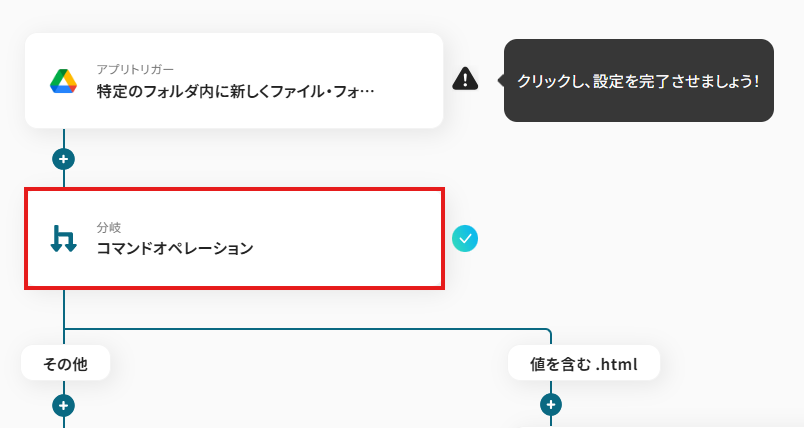
オペレーションに「特定のフォルダ内に新しくファイル・フォルダが作成されたら」、取得した値に検知したい項目を設定します。
「分岐条件」は、分岐先の処理を行う条件を設定します。
今回はテンプレートを活用して、以下画像のように設定しています。
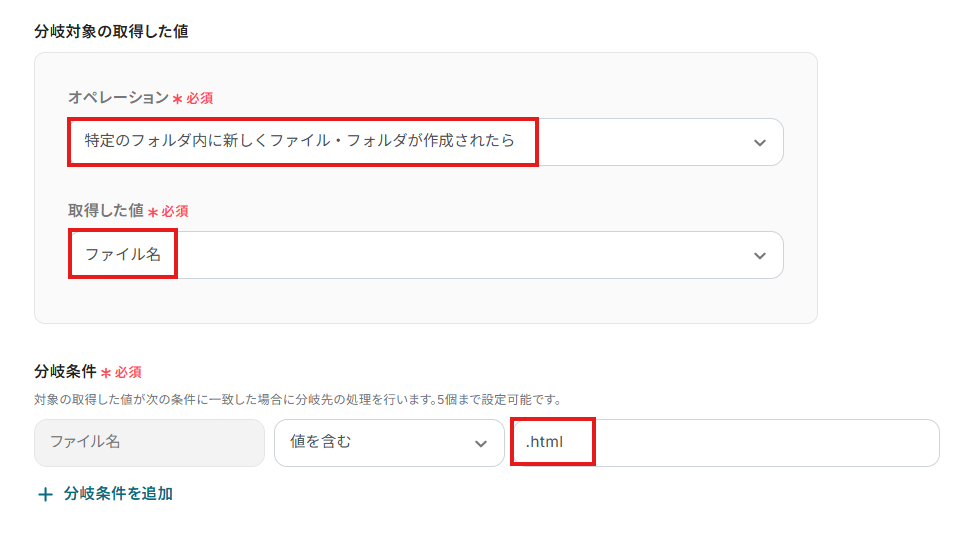
設定を終えたら、「保存する」をクリックしてください。
ステップ5:Google Driveのダウンロード設定
1.アプリと連携する「ファイルをダウンロードする」をクリックしましょう。
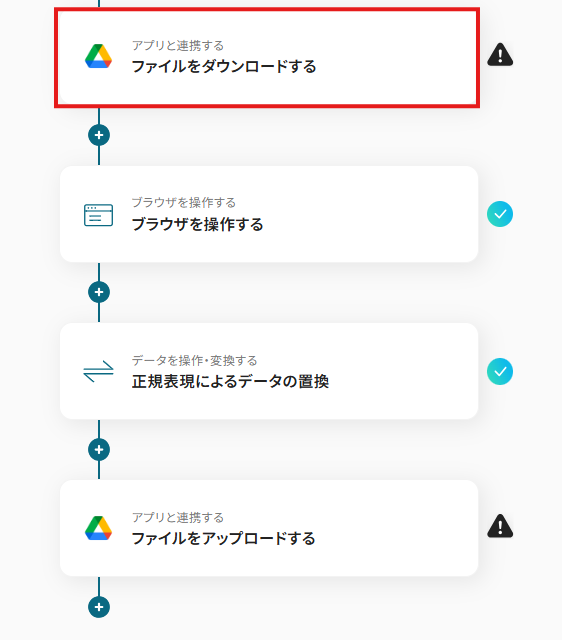
各項目を確認し、「次へ」をクリックします。
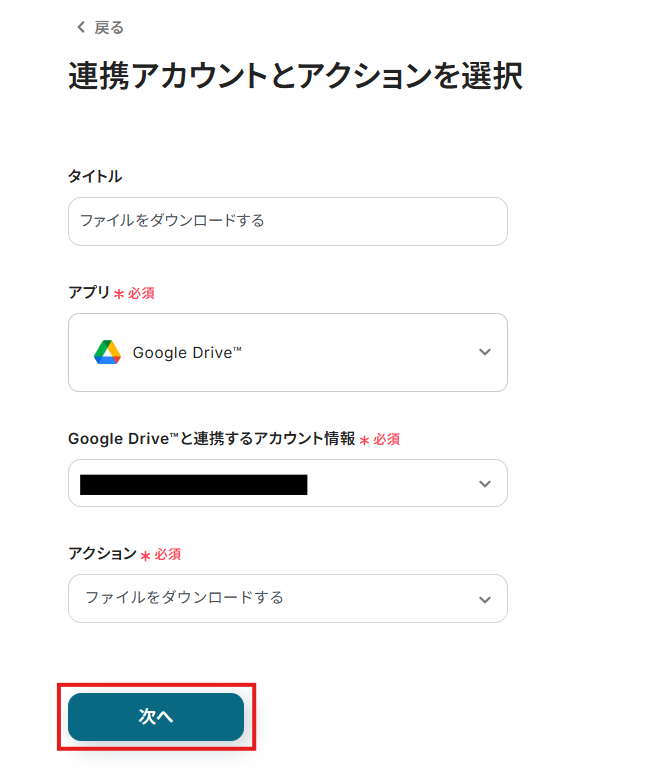
2.API接続設定を行います。
「ファイルID」は、入力欄をクリックして表示される取得した値から選択してください。
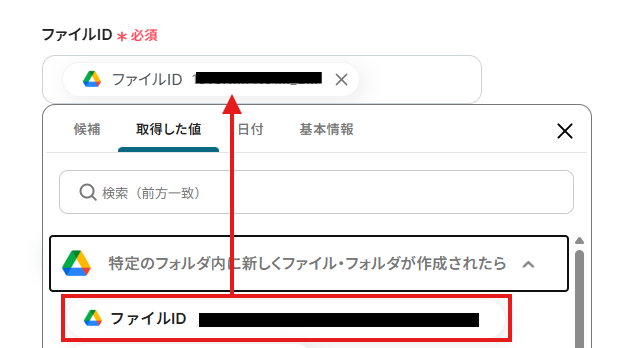
入力を終えたら「テスト」を実行し、ダウンロードに成功したら「保存する」をクリックします。
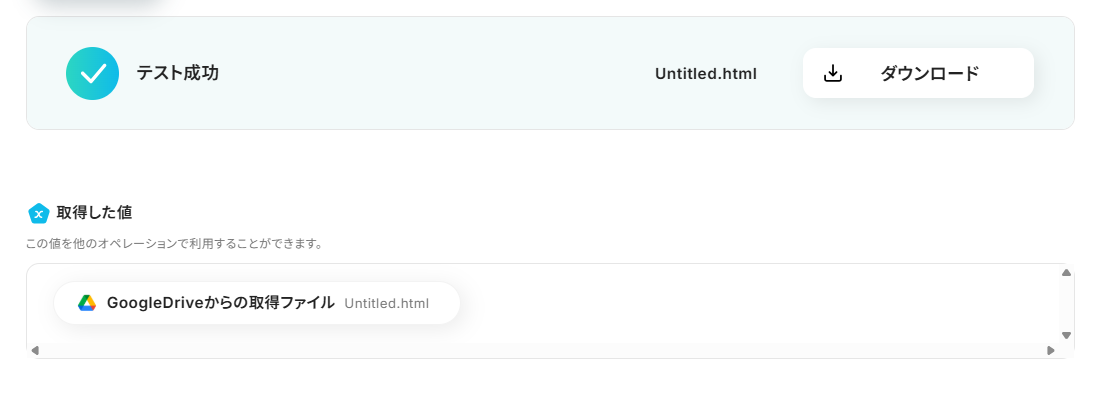
ステップ6:ブラウザを操作する設定
1.ブラウザを操作する「ブラウザを操作する」をクリックしましょう。
※・ブラウザを操作するオペレーションは、サクセスプランだけで使える機能です。フリープラン・ミニプラン・チームプランで設定しているフローボットでブラウザ操作を行おうとするとエラーになるのでご注意ください。
・サクセスプランなどの有料プランには、2週間の無料トライアルがあります。トライアル期間中は、有料プランで使えるアプリやブラウザ操作のオペレーションも試せますので、ぜひ活用してみてください。
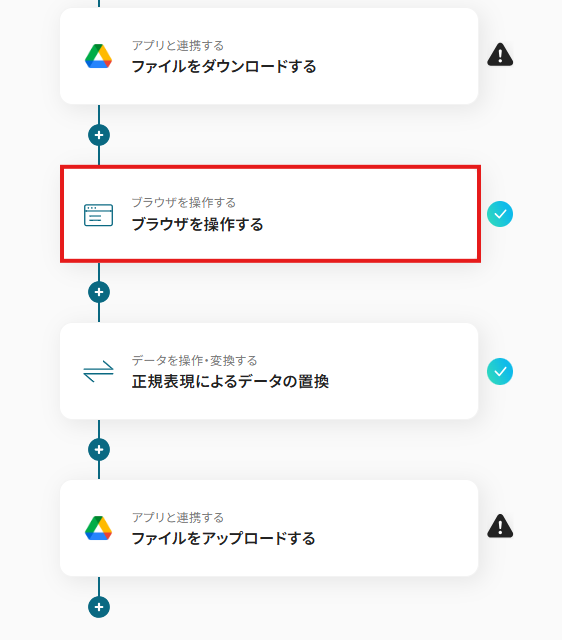
表示された工程は、HTMLファイルをWebサイトで、PDFファイルに変換する工程を辿っています。
各項目をクリックして表示されるポップアップ画面で設定できます。
まず、「1.URLにアクセス」をクリックして、任意のアクション名と変換サイトのURLを入力します。
入力したら、「保存する」をクリックします。
※変換サイトは、ご自身で使いやすいものを設定しましょう。また、用途や社内ルールなどに応じてURLをカスタマイズして使ってください。
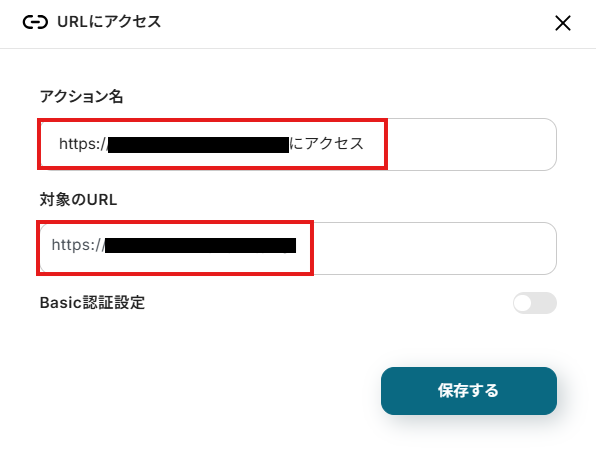
次以降のアクションでは、変換サイトで変換するHTMLファイルをアップロードして、PDFファイルに変換されたファイルをダウンロードする手順になります。
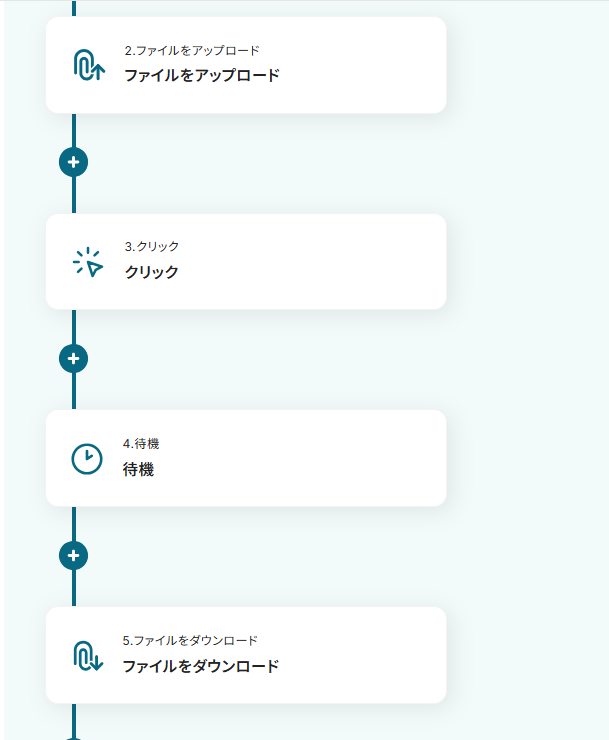
ファイルを変換するためのWeb上の操作として、「3.クリック」というアクションを追加しています。

設定を終えたら、「テスト」を実行し、各項目が成功したら「保存する」をクリックしてください。

※詳しい設定方法は、こちらをご参照ください。
※ブラウザ操作について、万が一、操作時にシークレットウィンドウを消してしまった際は、こちらをご参照ください。
ステップ7:データを操作・変換する設定
1.データを操作・変換する「正規表現によるデータの置換」をクリックしましょう。
こちらのステップでは、ファイル名の末尾に付与されている拡張子を除いた元ファイル名を正規表現で取得する設定を行います。
※正規表現で取得したファイル名とWebサイトでファイル変換した拡張子を合わせて、「元のファイル名.変換後の拡張子」という形でファイルを保存するための設定です。
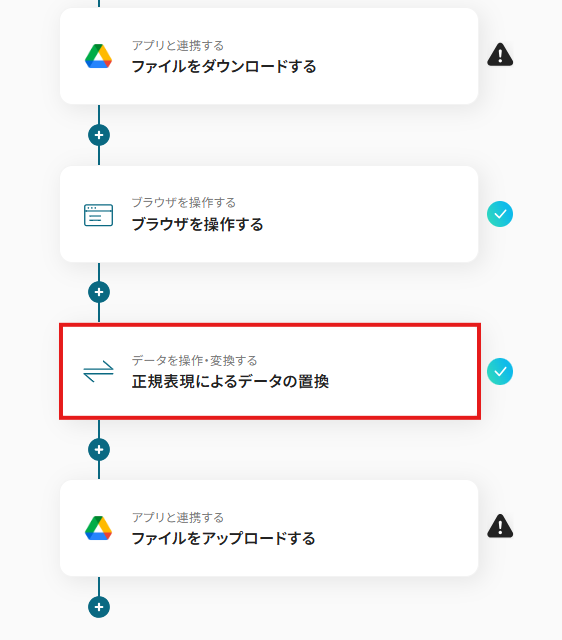
「変換タイプ」は、「変更」をクリックして表示されるポップアップ画面で変更できます。
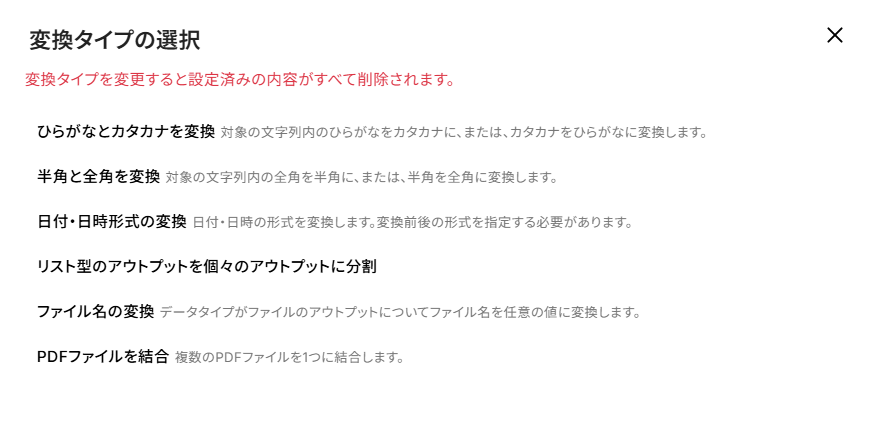
※以下画像の赤枠部分の注釈に従って、変更しましょう。
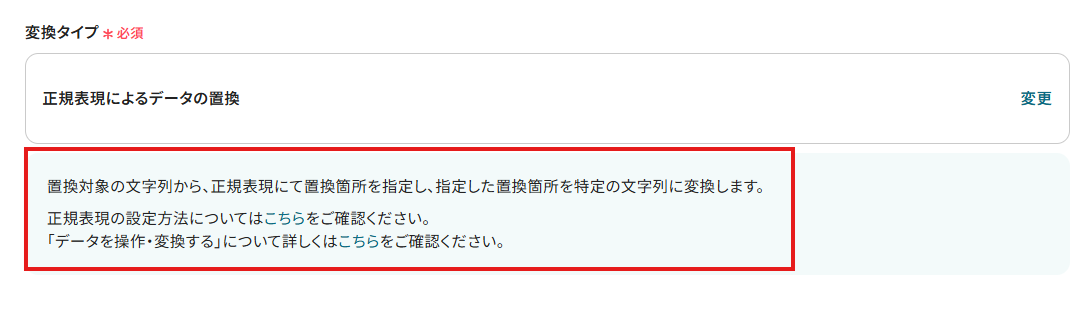
「置換対象」は、入力欄をクリックして表示される取得した値から選択してください。
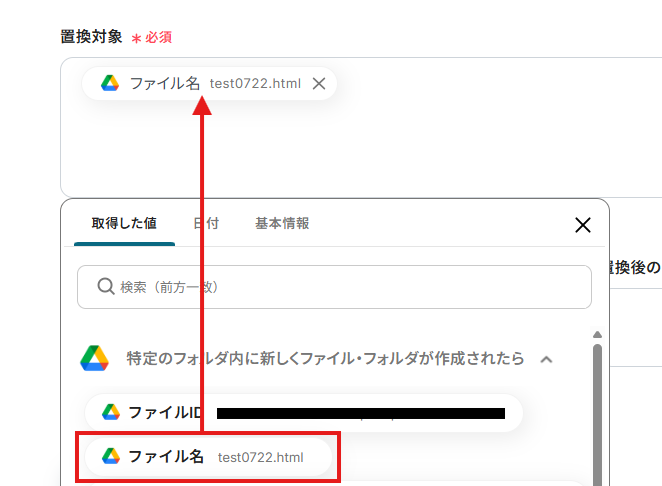
「置換箇所を正規表現で指定」は、入力欄下のこちらの記事に従って、入力してください。
※今回は、テンプレートを使用して、以下画像のように設定しています。
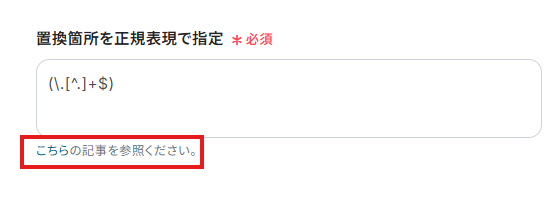
設定を終えたら、「テスト」を実行し、変換に成功したら「保存する」をクリックしてください。
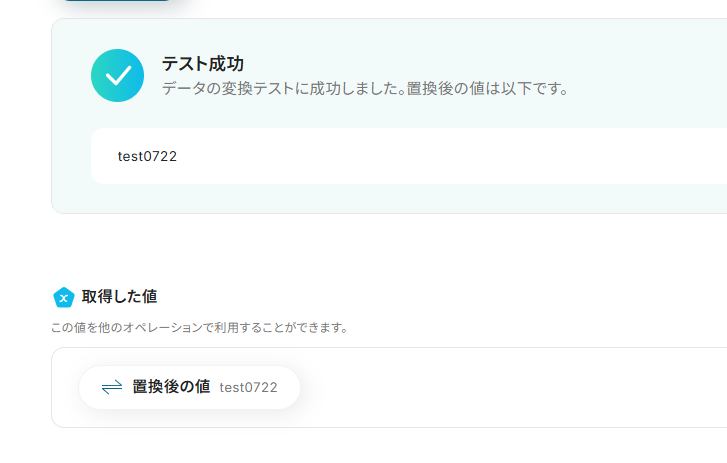
ステップ8:Google Driveのアップロード設定
1.アプリと連携する「ファイルをアップロードする」をクリックしましょう。
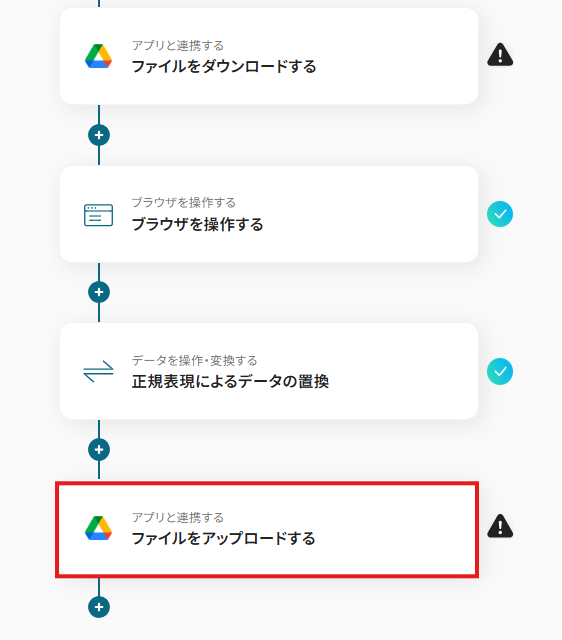
各項目を確認し、「次へ」をクリックします。
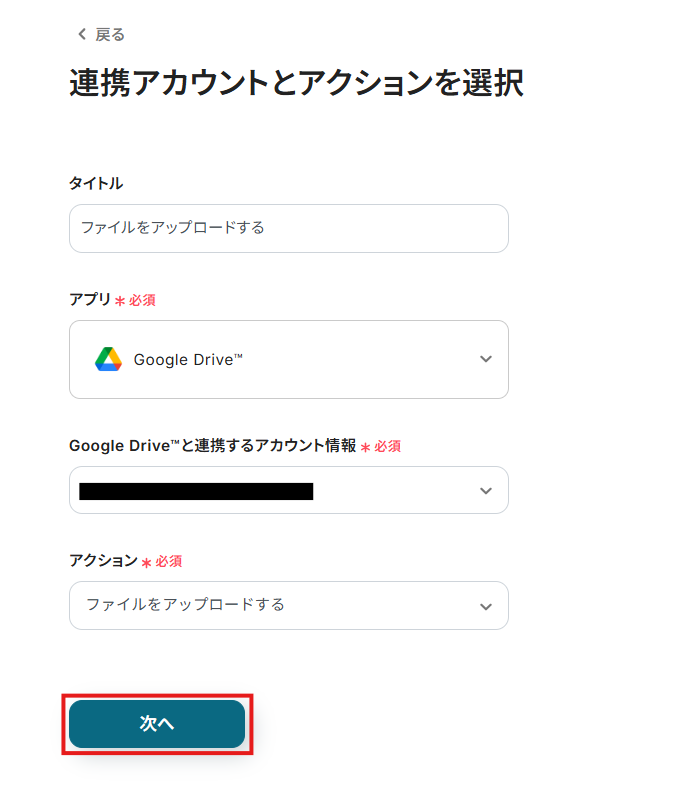
2.API接続設定を行います。
「格納先のフォルダID」は、入力欄をクリックして表示される候補から選択してください。
候補は、連携しているアカウントに紐づいて表示されます。
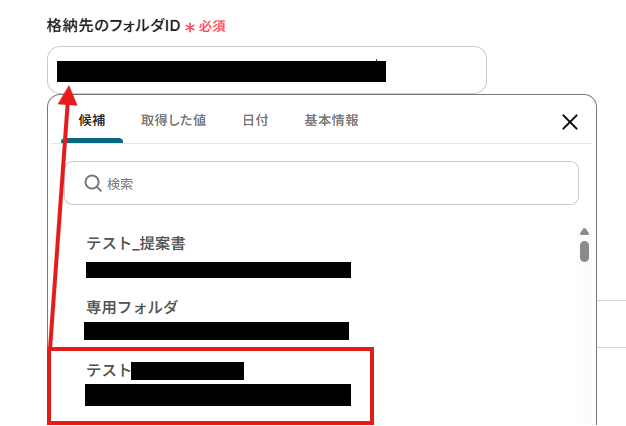
「ファイル名」は、入力欄をクリックして表示される取得した値から選択してください。
※ファイル名に拡張子が含まれていない場合は必ず「.pdf」と末尾につけます。

「ファイルの添付方法」「ファイル」は、プルダウンから選択してください。
※以下画像のように、取得した値を設定しましょう。

設定完了後は「テスト」を行い、実際にGoogle Driveにデータが格納されることを確認してください。
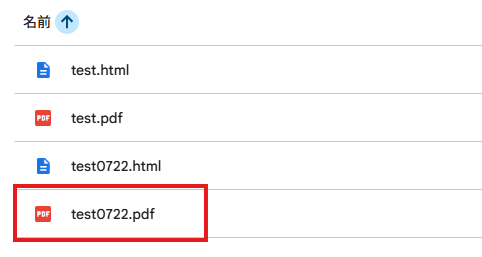
確認後、保存しましょう。
ステップ9:トリガーボタンをONにして、フローの動作確認をする
全ての設定が完了すると、下図のようなポップアップが表示されます。赤枠部分の「トリガーをON」をクリックすると、設定したフローボットが起動するので動作確認をしましょう!
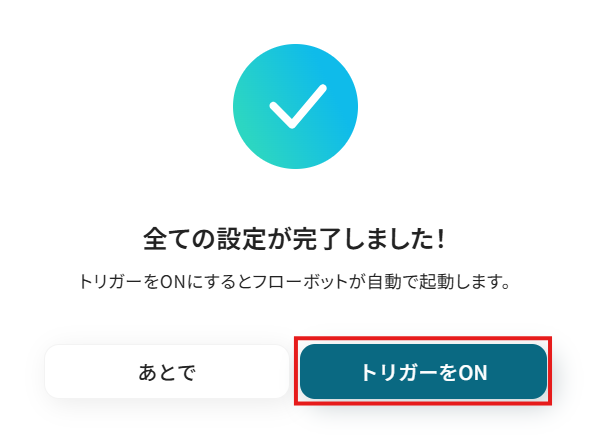
Google Driveを活用したその他の自動化例
Yoomでは、ご紹介した事例以外にもGoogle Driveを活用した様々な自動化を実現できます。
例えば、Gmailと連携することで、受信したファイルを指定のフォルダへ自動保存できます。
これにより、手動での保存作業が削減されるため、保存漏れの削減や業務の効率化を図りたいときにおすすめです。
Gmailで受信した添付ファイルをGoogle Driveにアップロードする
試してみる
■概要
Gmailで受信した請求書や重要書類の添付ファイルを、手動でGoogle Driveに保存する作業に手間を感じていませんか?
一つ一つ対応していると時間がかかり、保存忘れなどのミスが発生することもあります。
このワークフローを活用すれば、Gmailで特定のラベルが付いたメールを受信した際に、添付ファイルを自動でGoogle Driveにアップロードすることが可能になり、ファイル管理業務を効率化します。
■このテンプレートをおすすめする方
・Gmailで受信する添付ファイルのダウンロードや整理に時間を要している方
・取引先からの請求書などをGoogle Driveで一元的に管理したい経理担当者の方
・手作業によるファイルの保存漏れや、格納場所の間違いなどのミスを防ぎたい方
■注意事項
・Gmail、Google DriveのそれぞれとYoomを連携してください。
・トリガーは5分、10分、15分、30分、60分の間隔で起動間隔を選択できます。
・プランによって最短の起動間隔が異なりますので、ご注意ください。
・分岐はミニプラン以上のプランでご利用いただける機能(オペレーション)となっております。フリープランの場合は設定しているフローボットのオペレーションはエラーとなりますので、ご注意ください。
・ミニプランなどの有料プランは、2週間の無料トライアルを行うことが可能です。無料トライアル中には制限対象のアプリや機能(オペレーション)を使用することができます。
Google Driveに格納されたPDFをOCRして、Slackに通知する
試してみる
■概要
このフローでは、Google Drive内のPDFファイルからテキストを抽出し、その内容を自動でSlackに共有することが可能です。この自動化によって、手動でのテキスト抽出や通知作業を省略し、効率的な情報共有を実現します。
Yoomを利用すると、プログラミング不要で簡単にアプリ同士を連携することができます。
■このテンプレートをおすすめする方
•Google Driveで多数のPDFファイルを管理している方
•Slackを活用してチームとのコミュニケーションを強化したい方
•業務効率化を図りたい事務担当者やプロジェクトマネージャー
•AIやOCR技術を活用した業務改善に興味がある方
■注意事項
・Google DriveとSlackをYoomと連携する必要があります。
・OCRのAIオペレーションはチームプラン・サクセスプランでのみご利用いただける機能となっております。フリープラン・ミニプランの場合は設定しているフローボットのオペレーションはエラーとなりますので、ご注意ください。
・チームプランやサクセスプランなどの有料プランは、2週間の無料トライアルを行うことが可能です。無料トライアル中には制限対象のアプリやAI機能(オペレーション)を使用することができます。
・OCRデータは6,500文字以上のデータや文字が小さい場合などは読み取れない場合があるので、ご注意ください。
・ダウンロード可能なファイル容量は最大300MBまでです。アプリの仕様によっては300MB未満になる可能性があるので、ご注意ください。
・トリガー、各オペレーションでの取り扱い可能なファイル容量の詳細は下記をご参照ください。
https://intercom.help/yoom/ja/articles/9413924
Google Driveに格納されたファイルをOCRで読み取りYoomDBへ格納する
試してみる
Google Driveに格納されたファイルをAI-OCRで読み取り、Yoomのデータベースへ格納するフローです。
Google スプレッドシートに従業員情報が追加されたら、所属部署に応じてGoogle Driveでファイルの権限を付与する
試してみる
■概要
「Google スプレッドシートに従業員情報が追加されたら、所属部署に応じてGoogle Driveでファイルの権限を付与する」ワークフローは、事務作業の効率化につながります。
作業時間が短縮されるため、他の業務に集中できる時間が増えるでしょう。
■このテンプレートをおすすめする方
・Google スプレッドシートを活用して従業員情報を管理している方
・部署に応じたアクセス権限の付与を手動で行っており、手間を感じている方
・新入社員が増加するタイミングで、迅速に権限管理をしたいと考えている方
・Google ドライブを利用して社内資料の管理を行っている企業
・Google ドライブのファイル権限管理を効率化したいと考える方
■注意事項
・Google スプレッドシートとGoogle DriveのそれぞれとYoomを連携してください。
・トリガーは5分、10分、15分、30分、60分の間隔で起動間隔を選択できます。
・プランによって最短の起動間隔が異なりますので、ご注意ください。
・「進行先を切り替える」はミニプラン以上のプランでご利用いただける機能(オペレーション)となっております。フリープランの場合は設定しているフローボットのオペレーションはエラーとなりますので、ご注意ください。
・ミニプランなどの有料プランは、2週間の無料トライアルを行うことが可能です。無料トライアル中には制限対象のアプリや機能(オペレーション)を使用することができます。
Zoomミーティング終了後レコーティングファイルを取得して、Google Driveに格納する
試してみる
Zoomでミーティングが終了したらレコーティングファイルを取得して、Google Driveに連携して指定のフォルダに格納するフローです。
まとめ
HTMLからPDFへの変換作業を自動化することで、これまで手作業で行っていたファイル変換の手間を削減し、ヒューマンエラーのない正確な資料作成を実現できます。
これにより、定期的なレポート作成や情報共有のプロセスが効率化され、担当者はより付加価値の高い業務に時間を割けるようになります!
今回ご紹介したようなファイル変換の自動化を実現できるノーコードツール「Yoom」を使えば、専門的な知識がなくても、画面の指示に従うだけで直感的に業務フローを構築できます。
もし少しでも興味を持っていただけたなら、ぜひこちらから無料登録して、Yoomがもたらす業務効率化を体験してみてください!
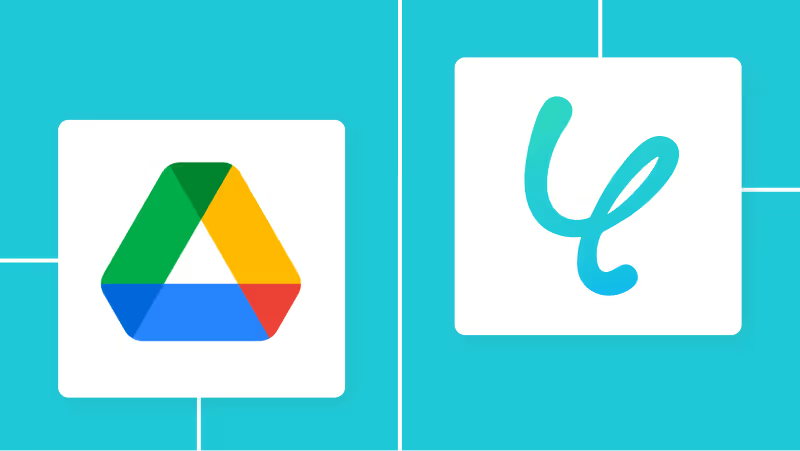
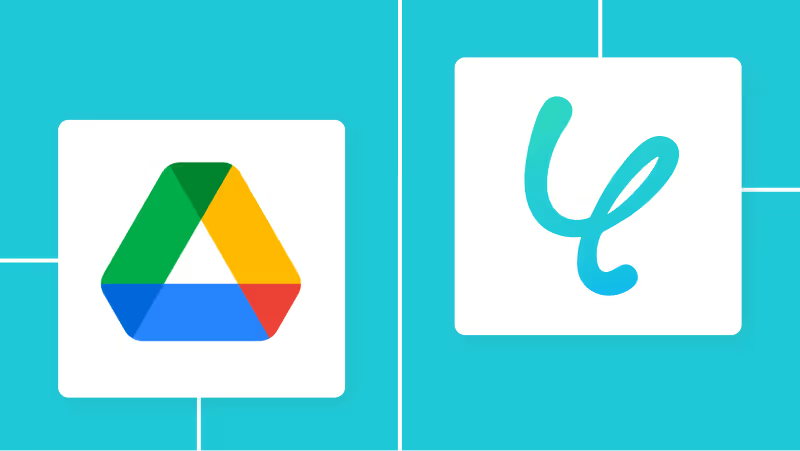
.png)
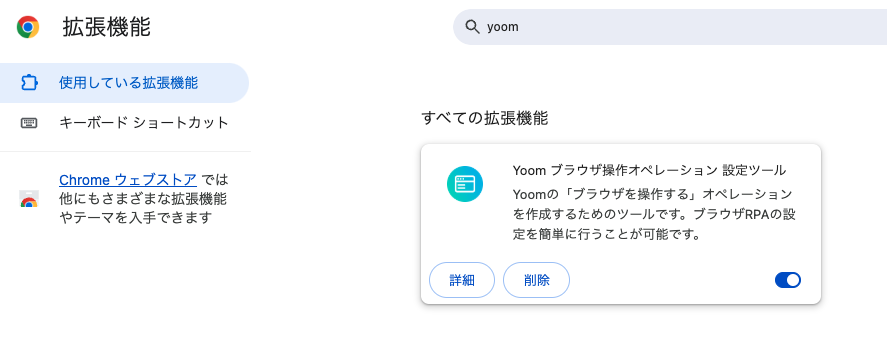
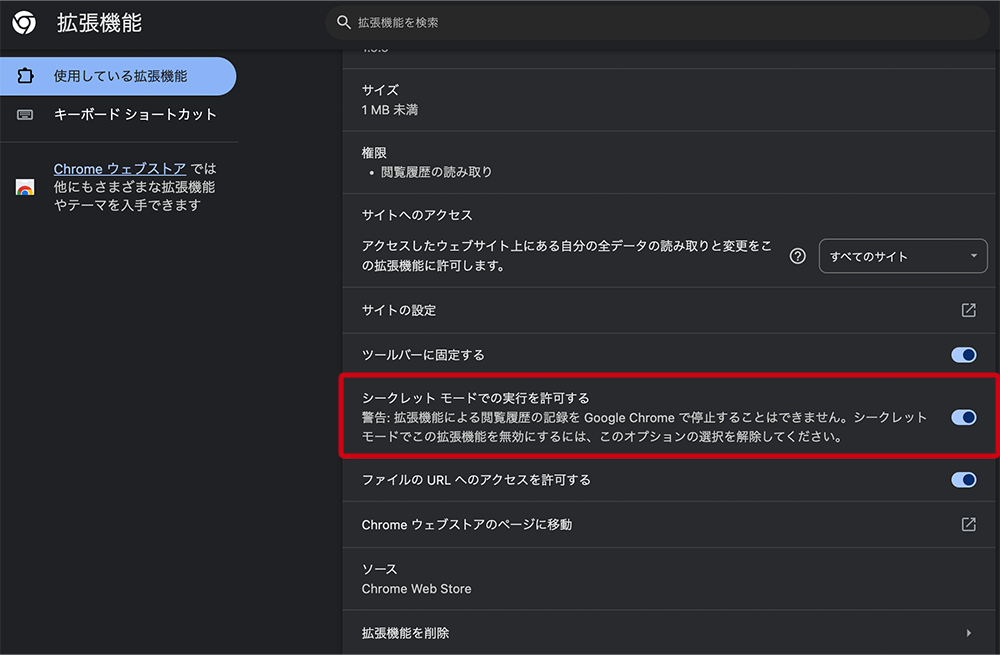
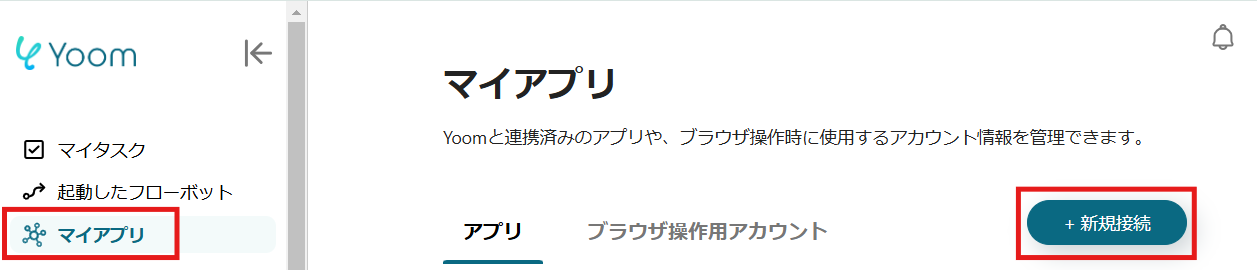
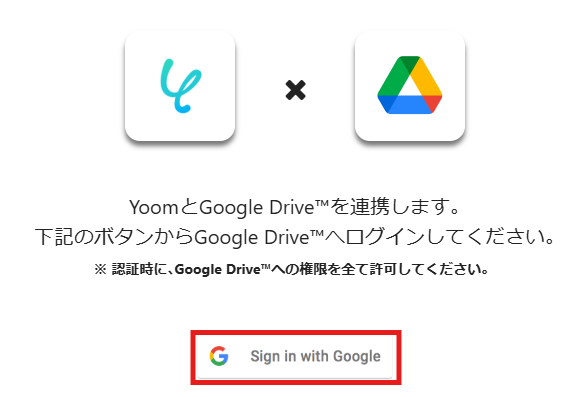
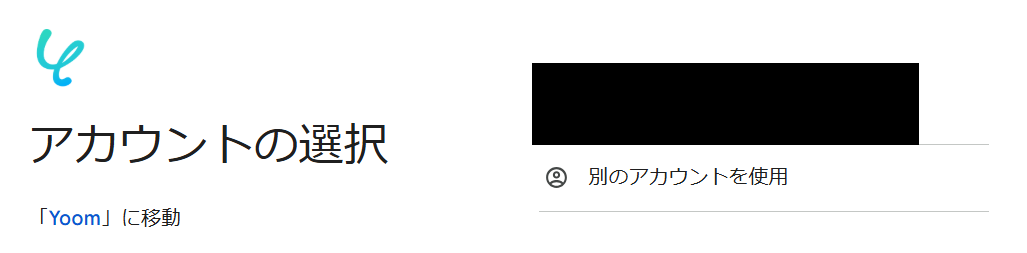
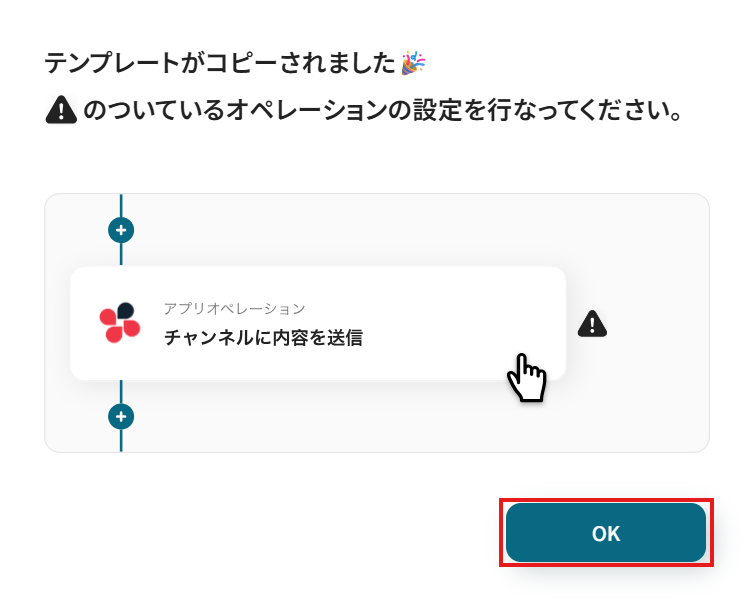
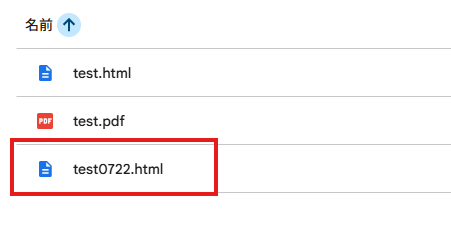
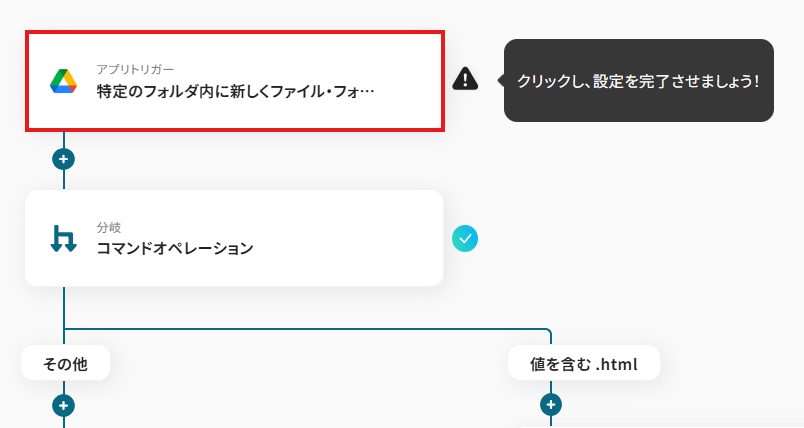
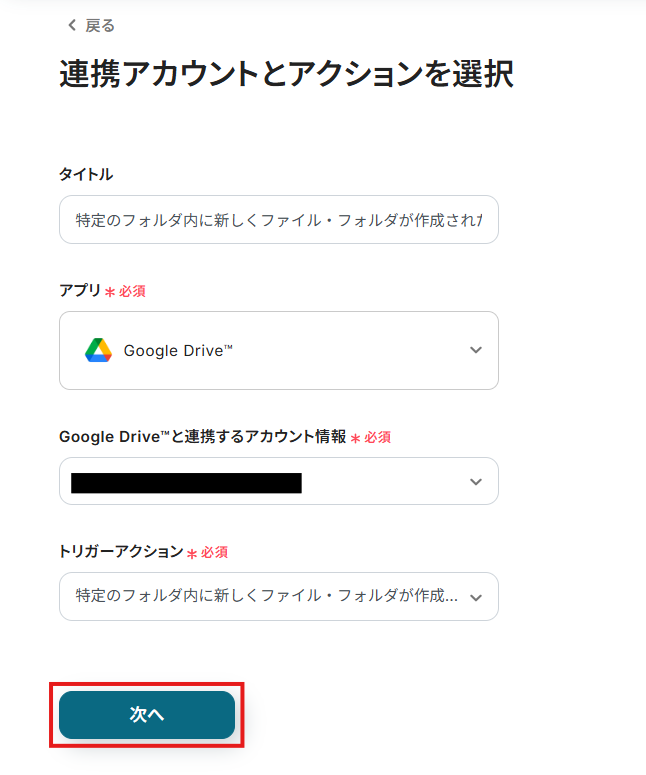
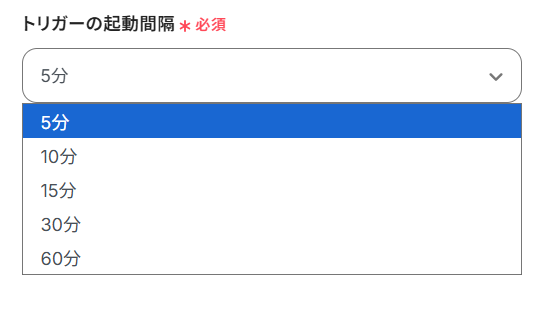
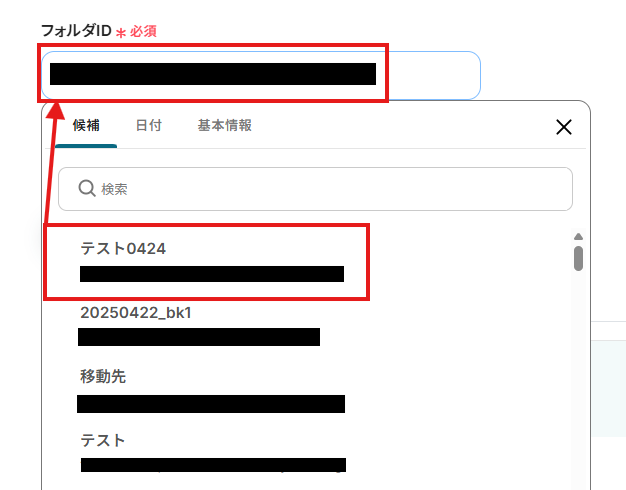
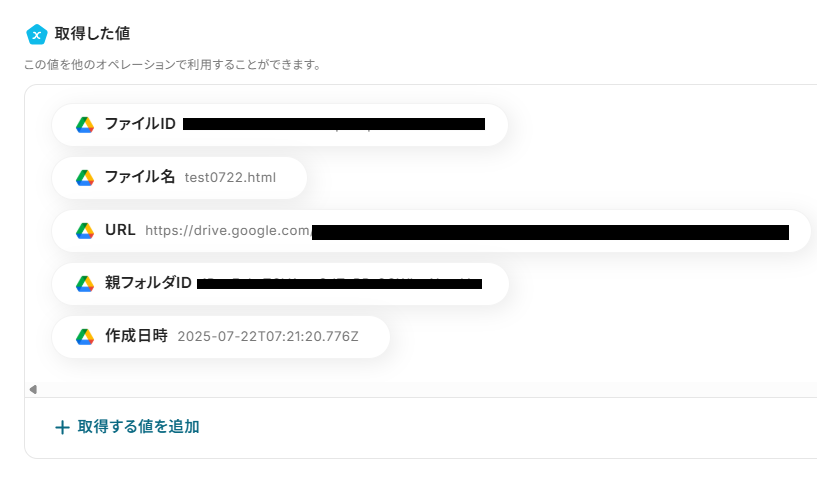
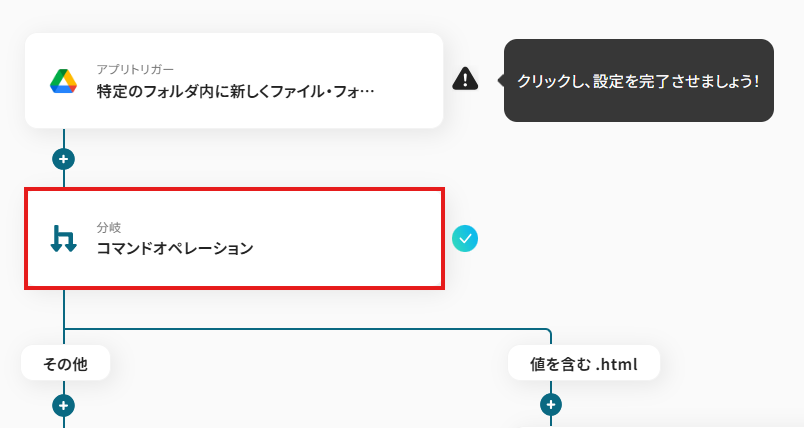
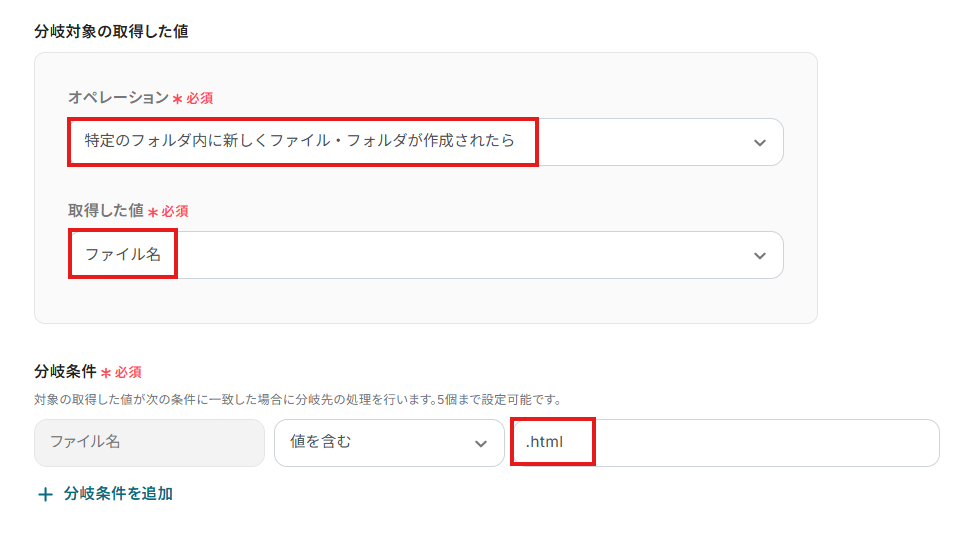
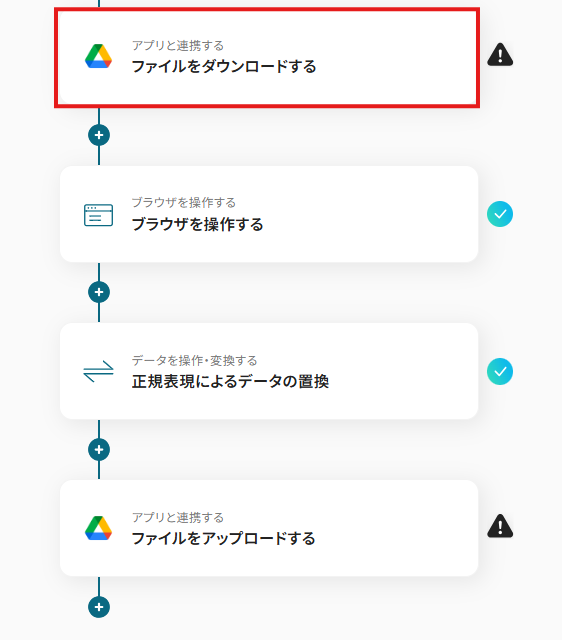
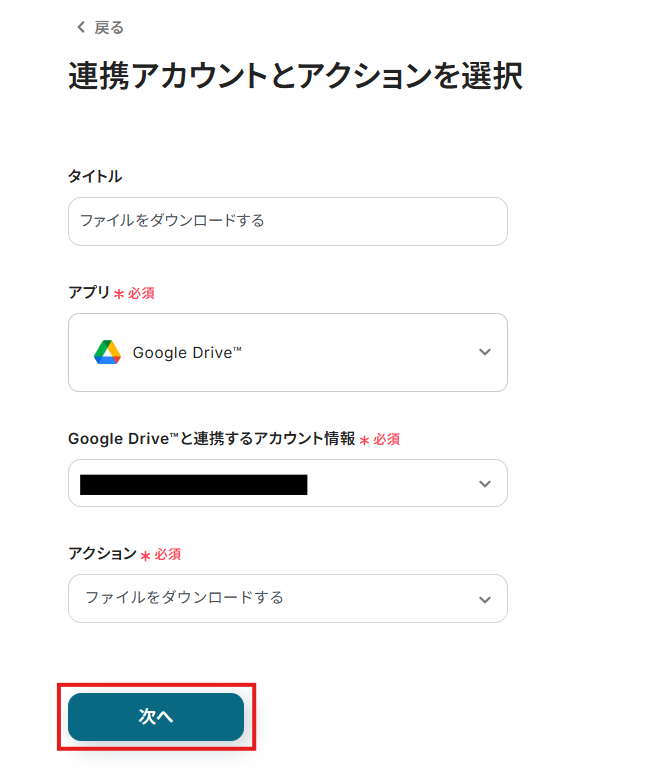
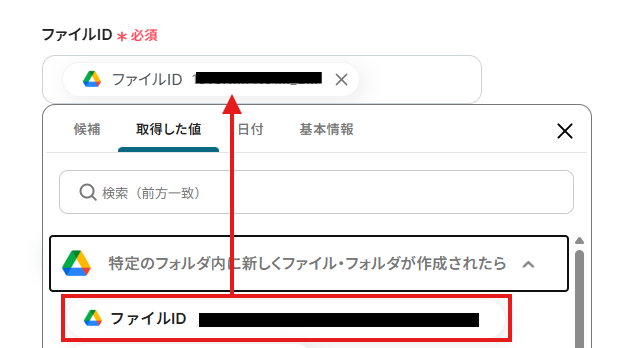
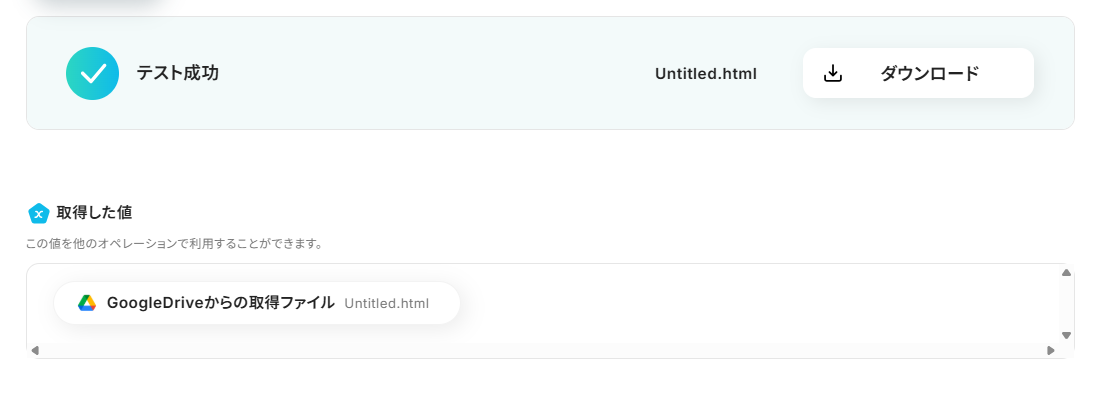
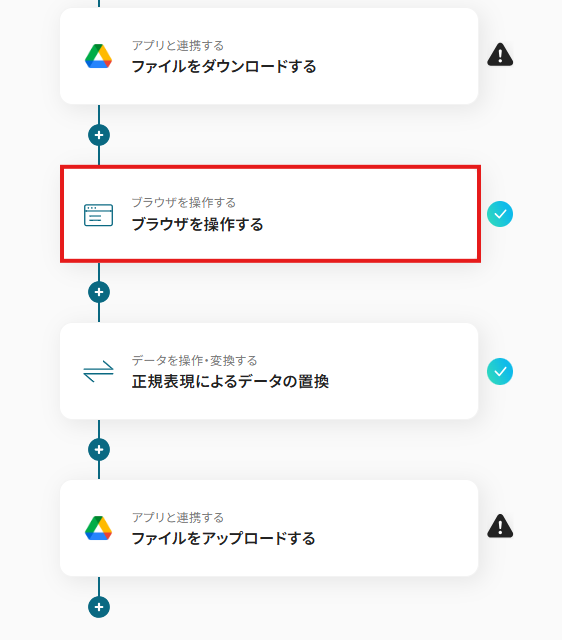
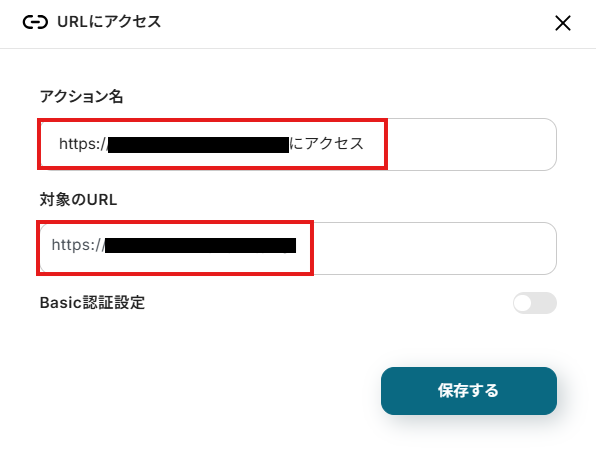
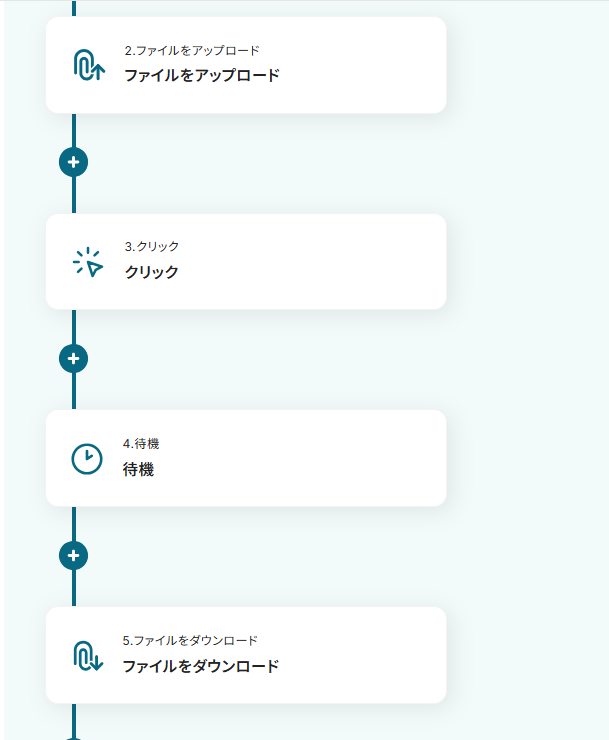


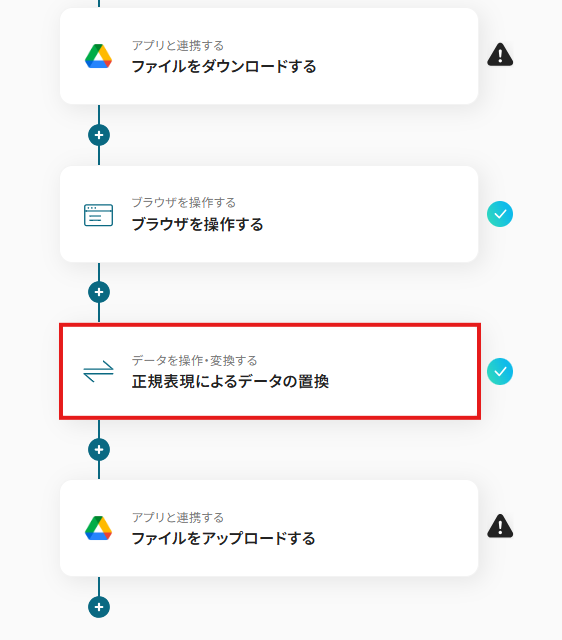
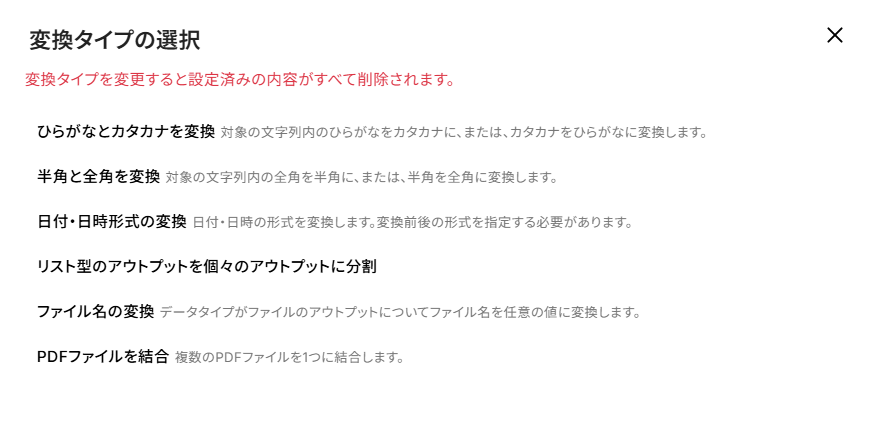
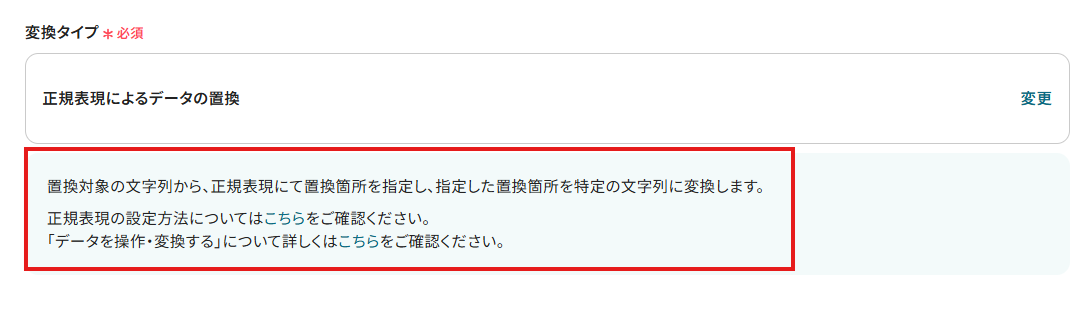
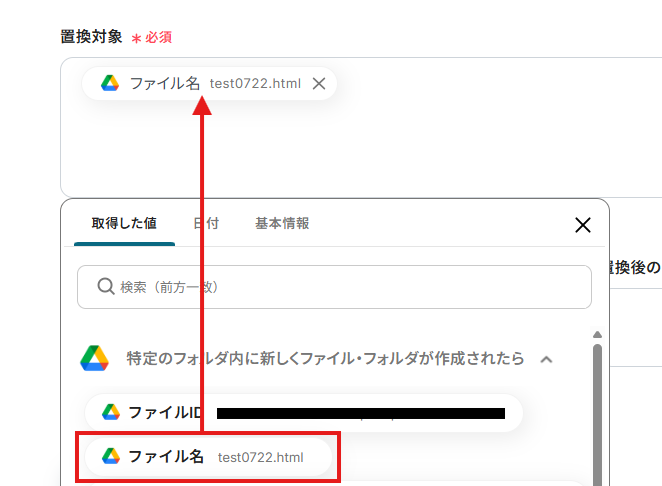
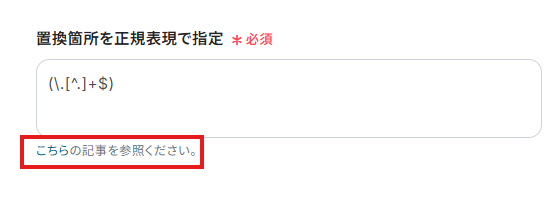
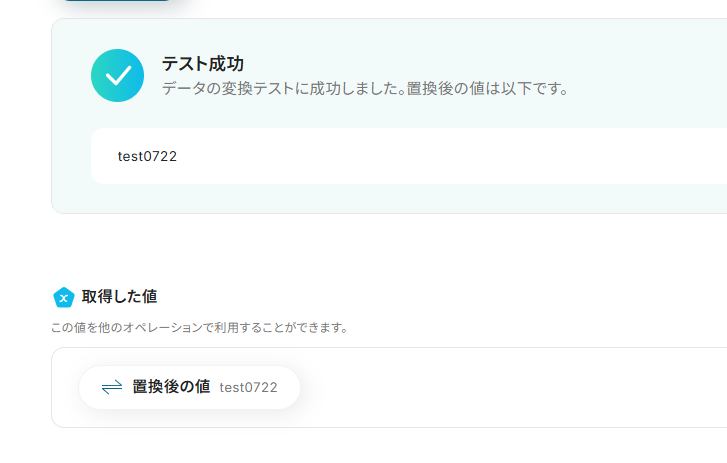
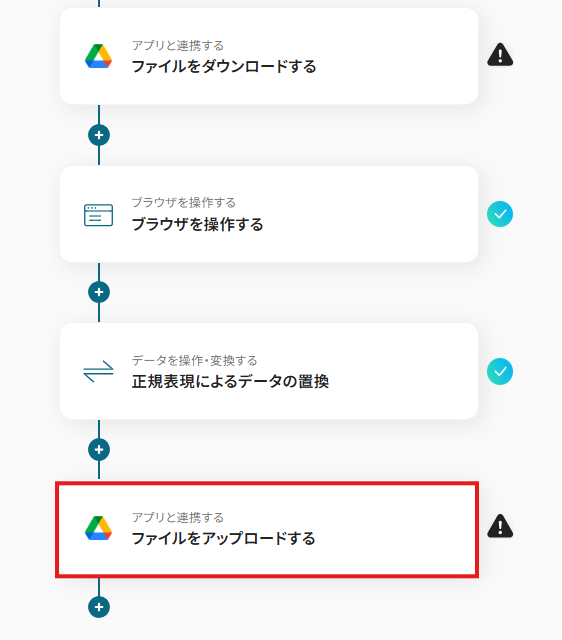
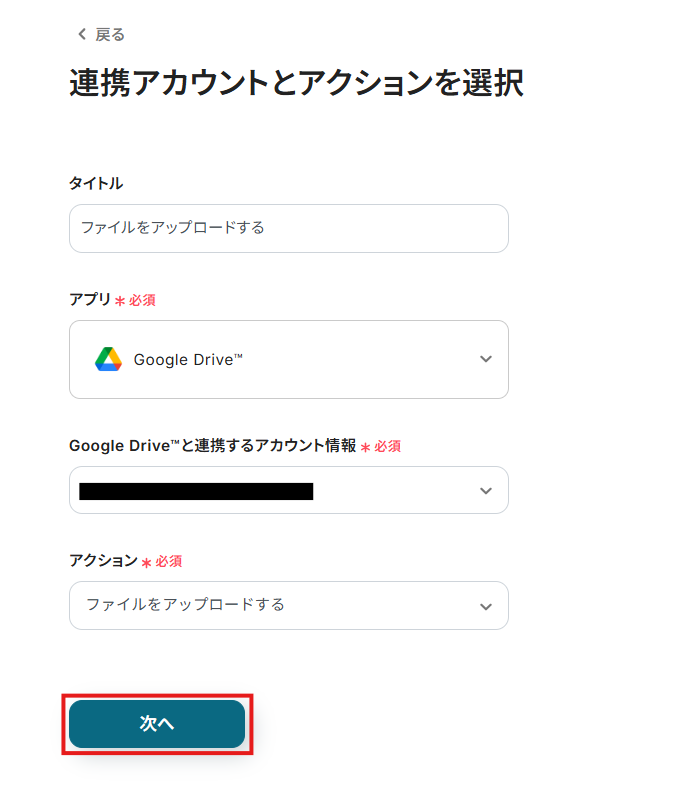
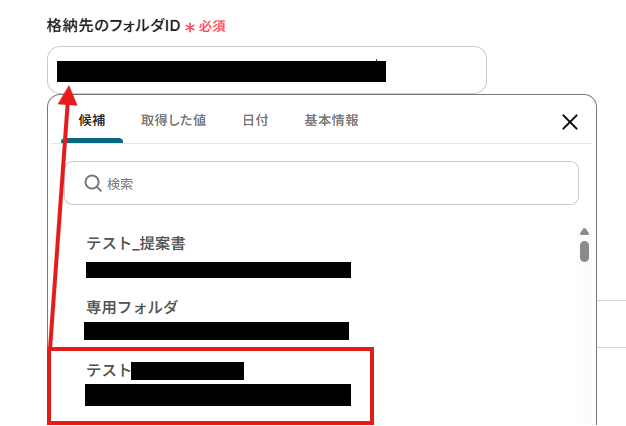


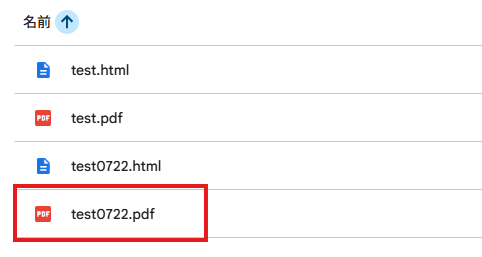
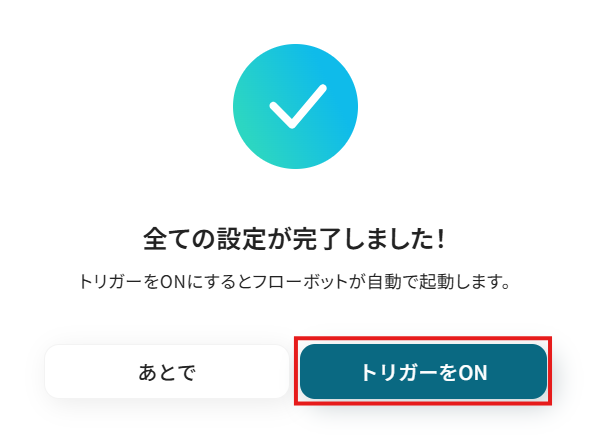
.png)